ai怎么绘制多样式锯齿线 ai绘制锯齿线画法步骤
如何在 AI 中绘制多种样式的锯齿线?php小编小新为你揭秘!锯齿线是一种常见的图形元素,广泛应用于各种设计领域。在本文中,我们将深入探讨如何在 Adobe Illustrator(AI)中绘制多种样式的锯齿线,包括设置画笔、调整路径和使用效果。通过循序渐进的步骤和清晰的图解,你将掌握绘制令人惊叹的锯齿线的实用技巧。现在就继续阅读,让你的设计脱颖而出!
1、使用字母工具打出一个【V",我们再复制这个字母,让其后面一个与前面一个末端对齐。
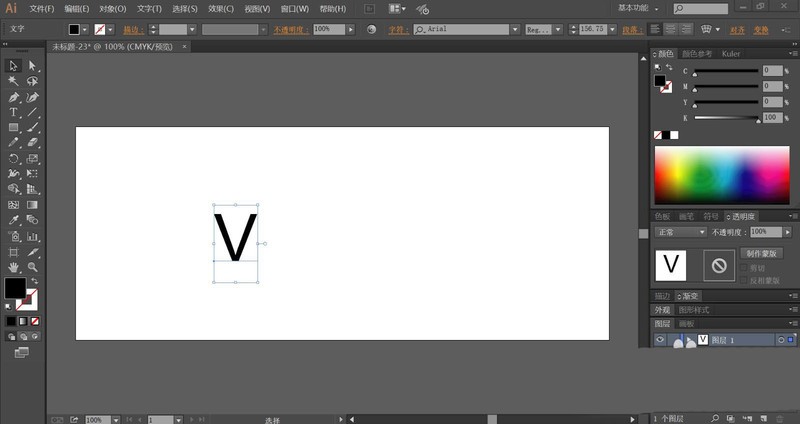
2、对齐之后,我们再用快捷键进行不断复制,从而可以让其连续出现,只到形成一条锯齿线效果。
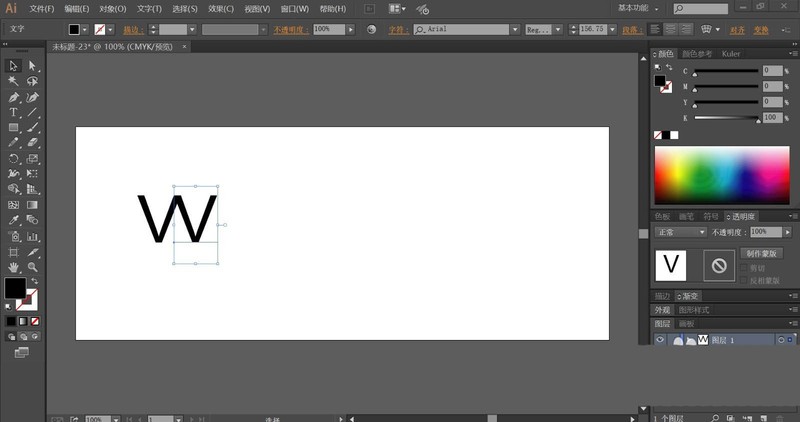
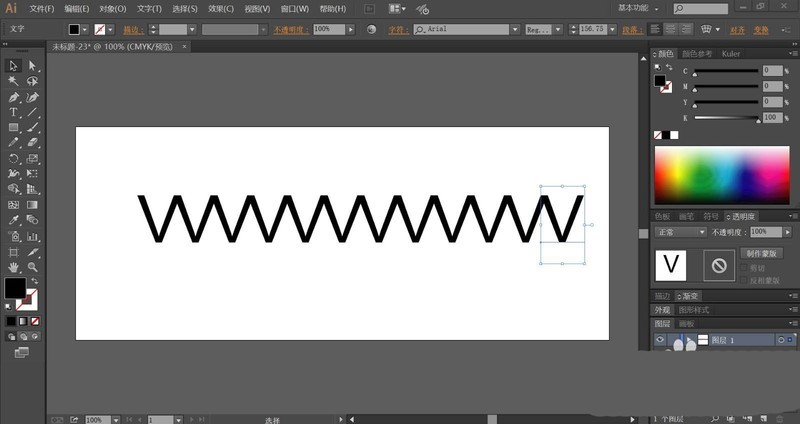
3、我们也可以打出字母"W",按下【ALT"键之后复制一次,再用快捷键进行快速的复制,从而形成一条锯齿线效果。
4、我们选择所有的文字,转换文字成为曲线,再进行组合,这个锯齿线就可以直接使用了。
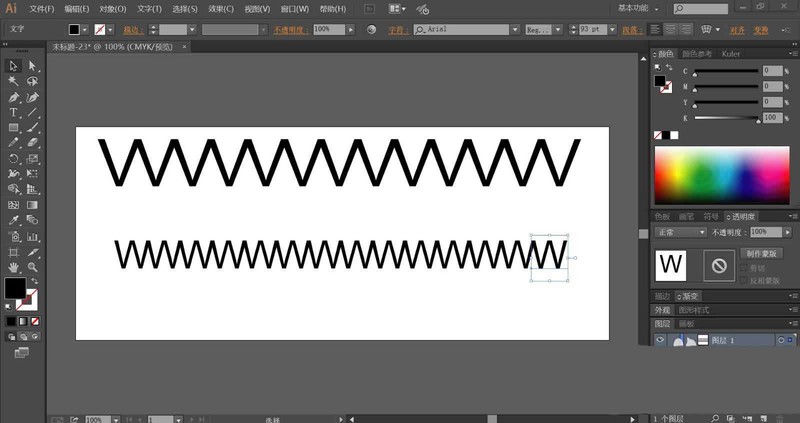
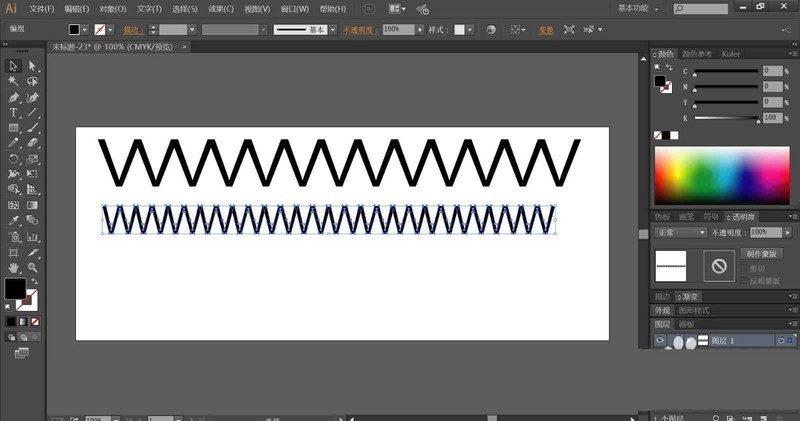
5、接着,我们使用钢笔工具画出一条锯齿线,这个工具可以让锯齿线更加的圆滑。
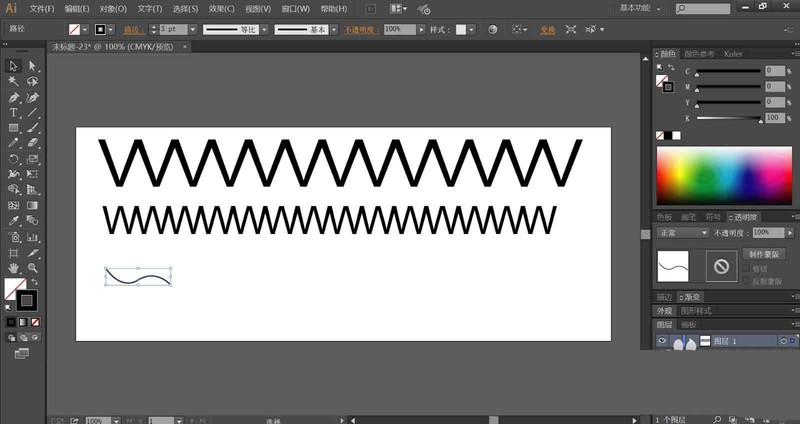
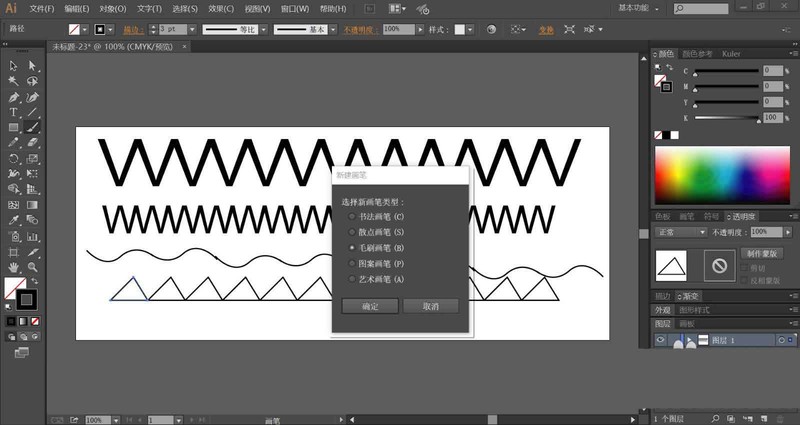
6、有了一段之后,我们再用之前的方法进行复制与对齐,使用"CTRL"键与【D】键进行结合快速复制,从而得到一个连续的锯齿线。
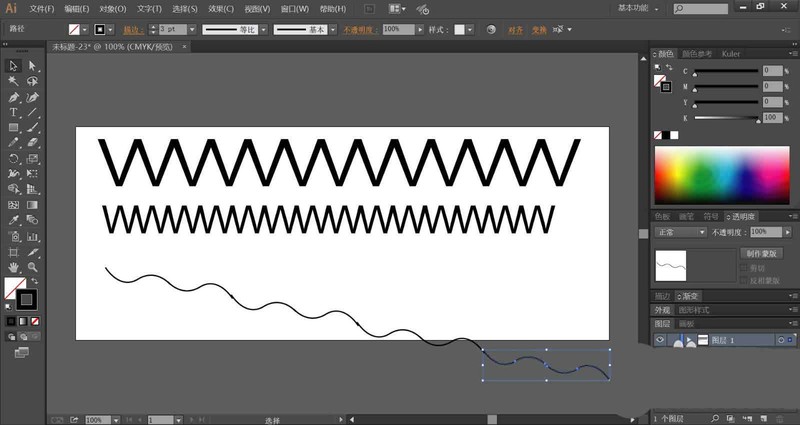
7、最后,我们还可以把锯齿线的一段作为一个笔刷,我们有了这个笔刷就可以连续的画出锯齿线,完成锯齿线设计。
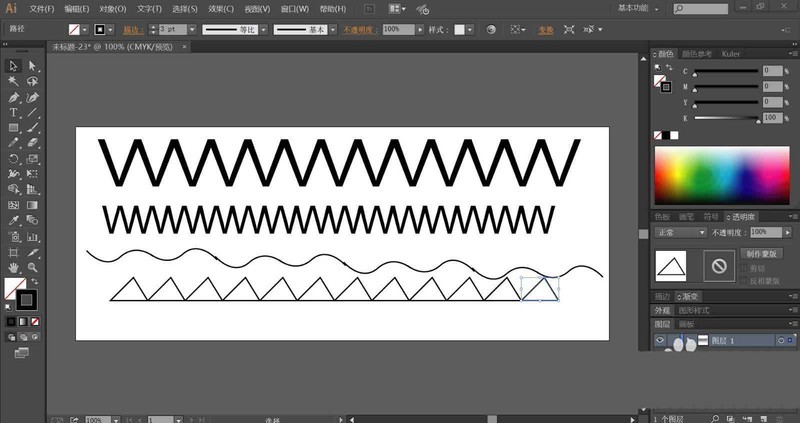
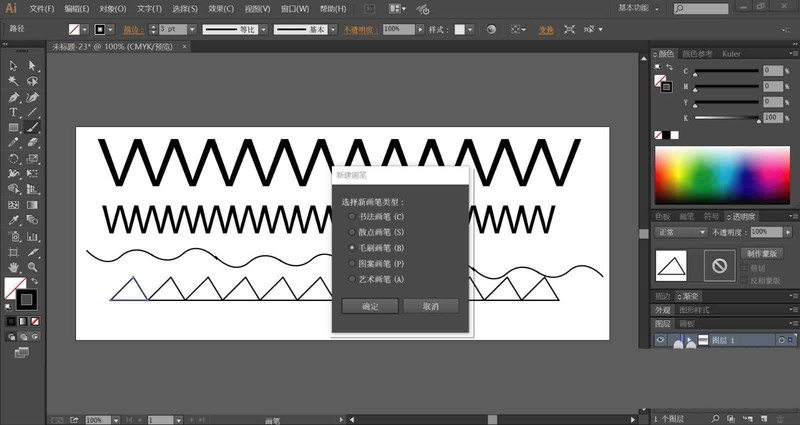
以上是ai怎么绘制多样式锯齿线 ai绘制锯齿线画法步骤的详细内容。更多信息请关注PHP中文网其他相关文章!

热AI工具

Undresser.AI Undress
人工智能驱动的应用程序,用于创建逼真的裸体照片

AI Clothes Remover
用于从照片中去除衣服的在线人工智能工具。

Undress AI Tool
免费脱衣服图片

Clothoff.io
AI脱衣机

Video Face Swap
使用我们完全免费的人工智能换脸工具轻松在任何视频中换脸!

热门文章

热工具

记事本++7.3.1
好用且免费的代码编辑器

SublimeText3汉化版
中文版,非常好用

禅工作室 13.0.1
功能强大的PHP集成开发环境

Dreamweaver CS6
视觉化网页开发工具

SublimeText3 Mac版
神级代码编辑软件(SublimeText3)
 Microsoft Powertoys的价格是多少?
Apr 09, 2025 am 12:03 AM
Microsoft Powertoys的价格是多少?
Apr 09, 2025 am 12:03 AM
MicrosoftPowerToys是免费的。这套由微软开发的工具集合旨在增强Windows系统功能,提升用户工作效率。通过安装和使用FancyZones等功能,用户可以自定义窗口布局,优化工作流程。
 Powertoys的最佳选择是什么?
Apr 08, 2025 am 12:17 AM
Powertoys的最佳选择是什么?
Apr 08, 2025 am 12:17 AM
thebestalternativestopowertoysforwindowsersareautohotkey,windowgrid,andwinaerotweaker.1)autohohotkeyoffersextensextensExtensExtensIvesCriptingForautomation.2)WindowGridProvidesIntergrid witchGridProvidesIntergrid
 Microsoft Powertoys是否需要许可证?
Apr 07, 2025 am 12:04 AM
Microsoft Powertoys是否需要许可证?
Apr 07, 2025 am 12:04 AM
MicrosoftPowerToys不需要许可证,是免费的开源软件。1.PowerToys提供多种工具,如FancyZones用于窗口管理,PowerRename用于批量重命名,ColorPicker用于颜色选择。2.用户可以根据需求启用或禁用这些工具,提升工作效率。
 Microsoft Powertoys是免费的还是付费的?
Apr 06, 2025 am 12:14 AM
Microsoft Powertoys是免费的还是付费的?
Apr 06, 2025 am 12:14 AM
MicrosoftPowerToys是完全免费的。这个工具集提供了增强Windows操作系统的开源实用程序,包括FancyZones、PowerRename和KeyboardManager等功能,帮助用户提高工作效率和自定义操作体验。






